Se utilizzi un dispositivo Logitech come un mouse, una tastiera o un auricolare, probabilmente hai finito per installare un'estensione dell'applicazione chiamata Logitech Download Assistant sul tuo computer. È ciò che mantiene aggiornati automaticamente i driver e l'altro software di supporto Logitech in Windows 10.
Ma se Logitech Download Assistant ha problemi di caricamento, inizierai a ricevere un errore RunDLL etichettato "Si è verificato un errore problema all'avvio di logilda.dll” all'avvio del computer. Se ciò accade ripetutamente, i suggerimenti di seguito dovrebbero aiutarti a risolvere il problema.

Riconnessione del dispositivo Logitech
Scollegamento e la riconnessione del dispositivo Logitech è una soluzione rapida per far funzionare correttamente Logitech Download Assistant. Poiché la maggior parte delle periferiche Logitech supporta la funzionalità Plug and Play (PnP), è sufficiente rimuovere il cavo o il ricevitore wireless del dispositivo dal computer. Quindi, riavvia Windows 10 e riconnetti il dispositivo.
Se l'errore "problema all'avvio di logilda.dll" si presenta di nuovo, vai avanti con il resto delle correzioni.
Aggiorna Windows 10
Una versione obsoleta di Windows è un altro motivo che può causare problemi relativi a Logitech Download Assistant. Il modo migliore per risolvere il problema è applicare eventuali aggiornamenti del sistema operativo in sospeso.
Per farlo, apri il menu Starte seleziona Impostazioni. Quindi, seleziona Aggiornamento e sicurezza>Verifica aggiornamenti. Se vedi un aggiornamento in sospeso, seleziona Scarica e installa.
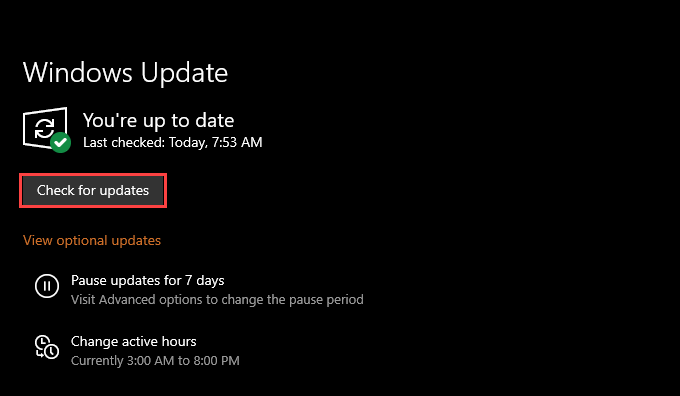
Al contrario, anche i nuovi aggiornamenti del sistema operativo possono finire per rovinare le cose. Se viene visualizzato l'errore "Si è verificato un problema durante l'avvio di logilda.dll" dopo l'aggiornamento di Windows 10, seleziona Visualizza cronologia aggiornamentinella schermata di Windows Update e seleziona Disinstalla aggiornamentiper rimuovere aggiornamento.
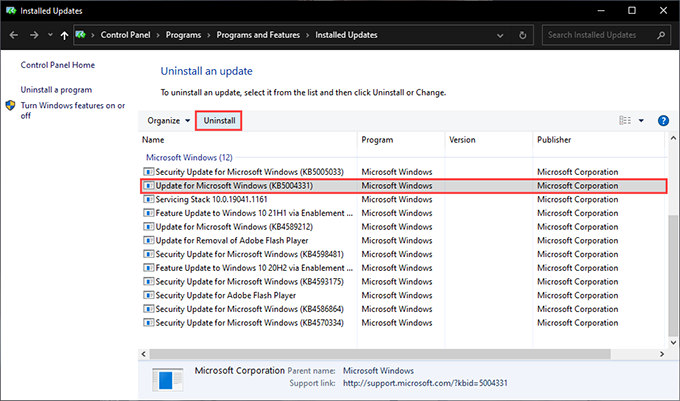
Esegui una scansione SFC
L'esecuzione di Controllo file di sistema (SFC) aiuta a risolvere eventuali problemi di stabilità che impediscono il caricamento di LogiLDA. File DLL, la DLL (o libreria a collegamento dinamico) che avvia successivamente Logitech Download Assistant.
Per farlo, apri una console di Windows PowerShell con privilegi elevati (fai clic con il pulsante destro del mouse sul pulsante Starte seleziona Windows PowerShell (amministratore)) ed esegui quanto segue comando:
sfc /scannow
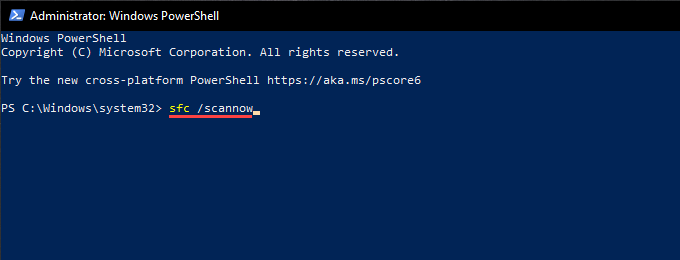
Pulisci il registro di sistema
I problemi relativi al registro possono impedisce inoltre il caricamento di Logitech Download Assistant sul computer. Tuttavia, puoi correggere eventuali voci di registro obsolete o danneggiate utilizzare un'app gratuita per la pulizia del registro come Wise Registry Cleaner.
Dopo aver installato un pulitore di registro, inizia eseguendo una scansione approfonditaper gli errori di registro. Quindi, seleziona l'opzione Pulisciper consentire all'app di risolverli per te. L'intero processo non dovrebbe richiedere più di qualche minuto per essere completato.
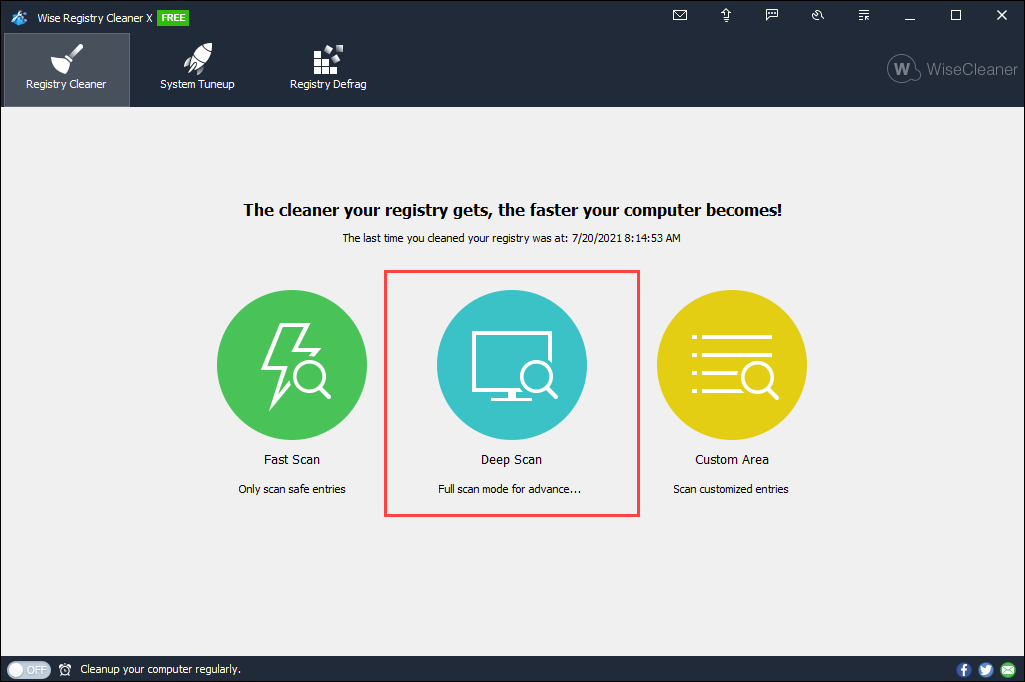
Reinstalla il software Logitech
Se le soluzioni precedenti non sono state di aiuto, prova a reinstallare il software di supporto per il tuo dispositivo Logitech. Ciò dovrebbe aiutare a escludere problemi di danneggiamento dei file alla base dell'errore "Si è verificato un problema durante l'avvio di logilda.dll".
Per farlo, apri il menu Starte vai su Impostazioni>App>App e funzioni. Seguilo eliminando tutto il software relativo a Logitech (Logitech Options, Logitech Gaming Software, Logitech G HUB, ecc.) dal tuo computer.
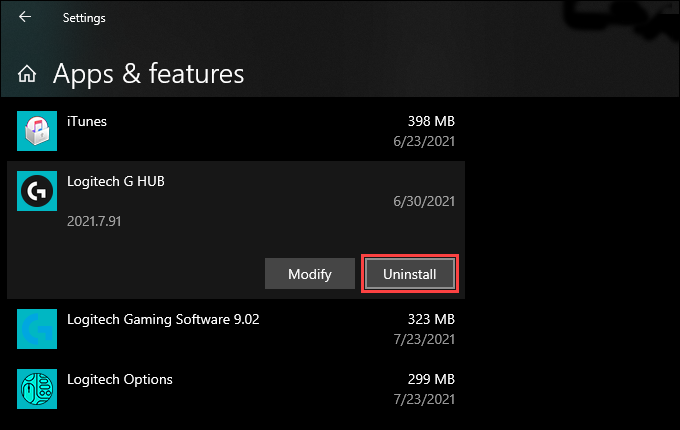
Dovete quindi scaricare e reinstallare il versioni più recenti del software di supporto da Logitech.com.
Disattiva Logitech Download Assistant all'avvio
Se continui a riscontrare il messaggio "Si è verificato un problema durante l'avvio di logilda. dll", considerare la possibilità di disabilitare il caricamento di Logitech Download Assistant all'avvio. La maggior parte dei dispositivi Logitech richiede un minimo supporto di driver per funzionare correttamente e puoi sempre installare manualmente eventuali aggiornamenti del software di supporto.
Se vuoi procedere, inizia richiamando il Task Manager (premi Ctrl + Maiusc+ Esc). Quindi, seleziona Ulteriori dettaglie passa alla scheda Avvio. Infine, seleziona Logitech Download Assistantdall'elenco dei programmi di avvio e seleziona Disattiva.
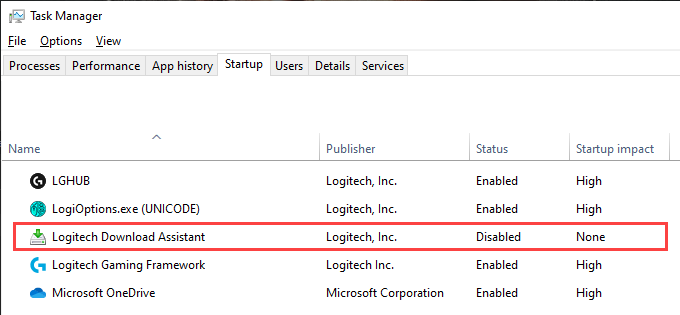
Esegui un ripristino del sistema
Se non vuoi disabilitare il caricamento di Logitech Download Assistant all'avvio, potresti prendere in considerazione eseguire un Ripristino configurazione di sistema in Windows 10. Ciò ti consente di ripristinare il sistema operativo in un momento in cui non hai riscontrato l'errore "Si è verificato un problema durante l'avvio di logilda.dll".
Per farlo, premi Windows+ Rper aprire la casella Esegui ed eseguire il comando sysdm.cpl. Nella finestra Proprietà del sistema visualizzata, passa alla scheda Protezione del sistemae seleziona Ripristino configurazione di sistema. Quindi, seleziona Ripristino consigliato>Avantiper ripristinare il punto di ripristino più recente.
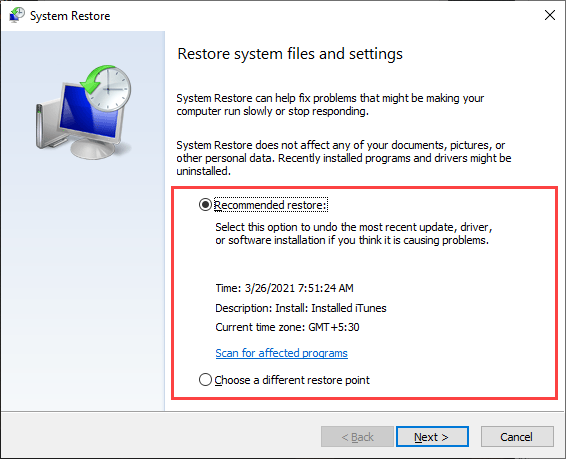
Disinstalla Logitech Download Assistant
Se non utilizzi alcun dispositivo Logitech, puoi scegliere di rimuovere Logitech Download Assistant dal tuo computer. Puoi farlo in tre passaggi.
Passaggio 1: elimina il software di supporto Logitech
Vai a Start>Impostazioni>App>App e funzionie rimuovi tutto il software relativo a Logitech dal tuo computer. Quindi, riavvia il computer.
Passaggio 2: elimina il file LogiLDA.DLL
Apri Esplora file e vai a Disco locale (C: )>Windows >system32. Seguilo eliminando il file con l'etichetta LogiLDA.DLL.
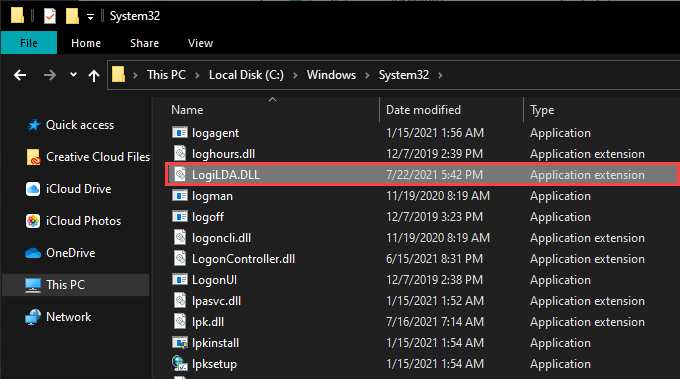
Passaggio 3: elimina Logitech Download Assistant in Gestione dispositivi
Fai clic con il pulsante destro del mouse sul pulsante Avviae seleziona Gestione dispositivi. Nella finestra Gestione dispositivi visualizzata, apri il menu Visualizzae seleziona Mostra dispositivi nascosti. Quindi, espandi la sezione Dispositivi di input umano, fai clic con il pulsante destro del mouse su Logitech Download Assistante seleziona Disinstalla dispositivo.
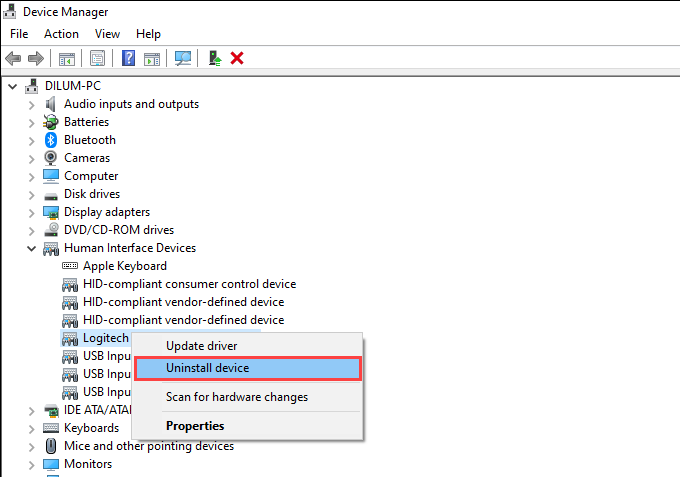
Risolto problema durante l'avvio di LogiLDA.DLL
Si spera che le correzioni di cui sopra siano state di aiuto e che non venga visualizzato l'errore "Si è verificato un problema durante l'avvio di logilda.dll" su più il tuo computer.
Ma supponiamo di dover disabilitare Logitech Download Assistant all'avvio. In tal caso, ricorda che puoi comunque aggiornare manualmente i driver del dispositivo o il software di supporto per il tuo prodotto Logitech.